作为一款简洁的在线协作文档工具,石墨文档支持多人同时对一份文件进行编辑和评论,让用户能够与他人轻松的完成撰稿、方案讨论、会议记录和资料共享等事务,能够有效提升用户的工作效率,因此石墨文档成为了大量用户的办公必备,当用户在使用石墨文档软件时,想要在表格页面上生成图片链接来展示,却不知怎么来操作,这个问题用户就需要菜单栏中的插入链接功能,接着再利用上传附件功能来选择图片文件即可生成图片链接,具体的设置过程是怎样的呢,接下来就让小编来向大家分享一下石墨文档生成图片链接的方法教程吧,希望用户在看了小编的教程,可以从中获取到有用的经验。
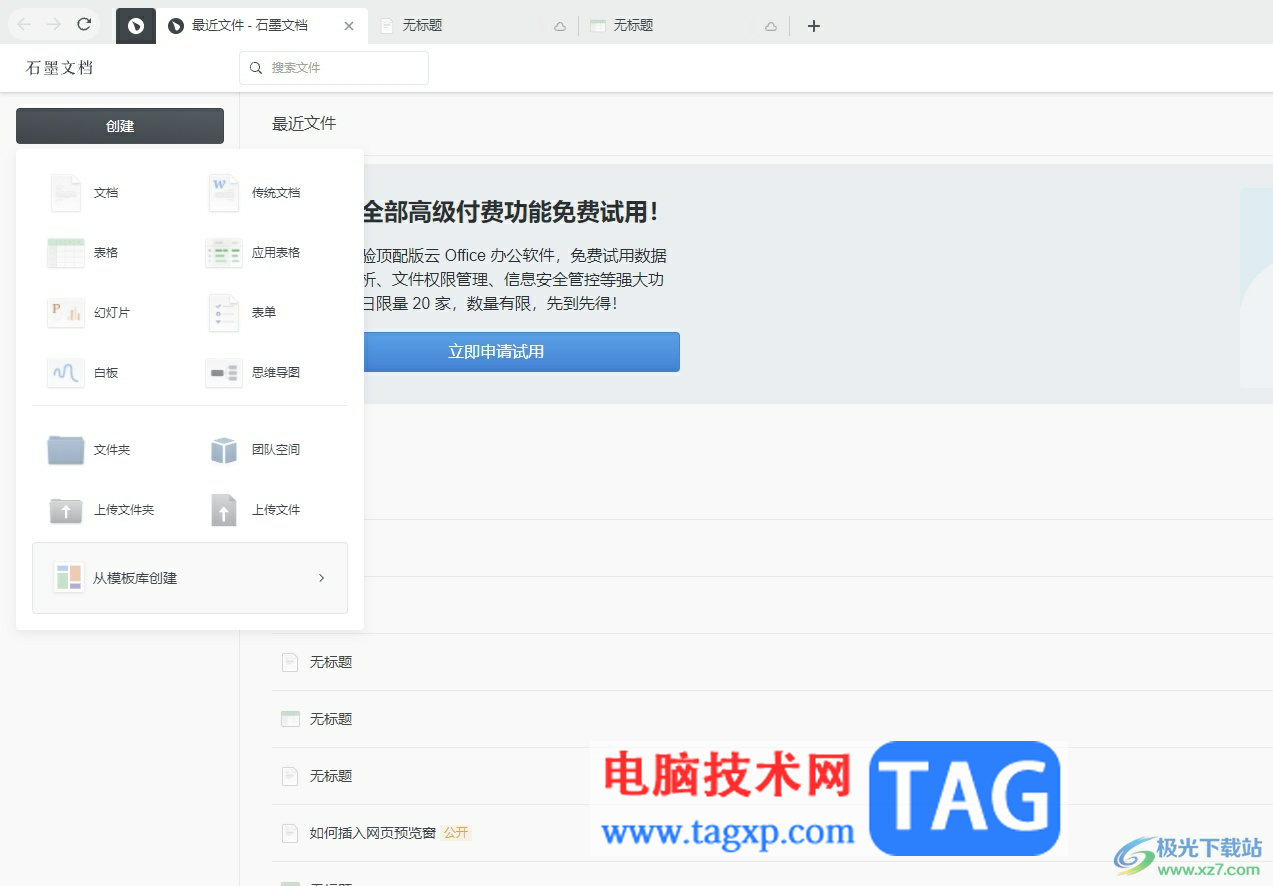
1.用户在电脑桌面上打开石墨文档软件,并来到表格文件的编辑页面上
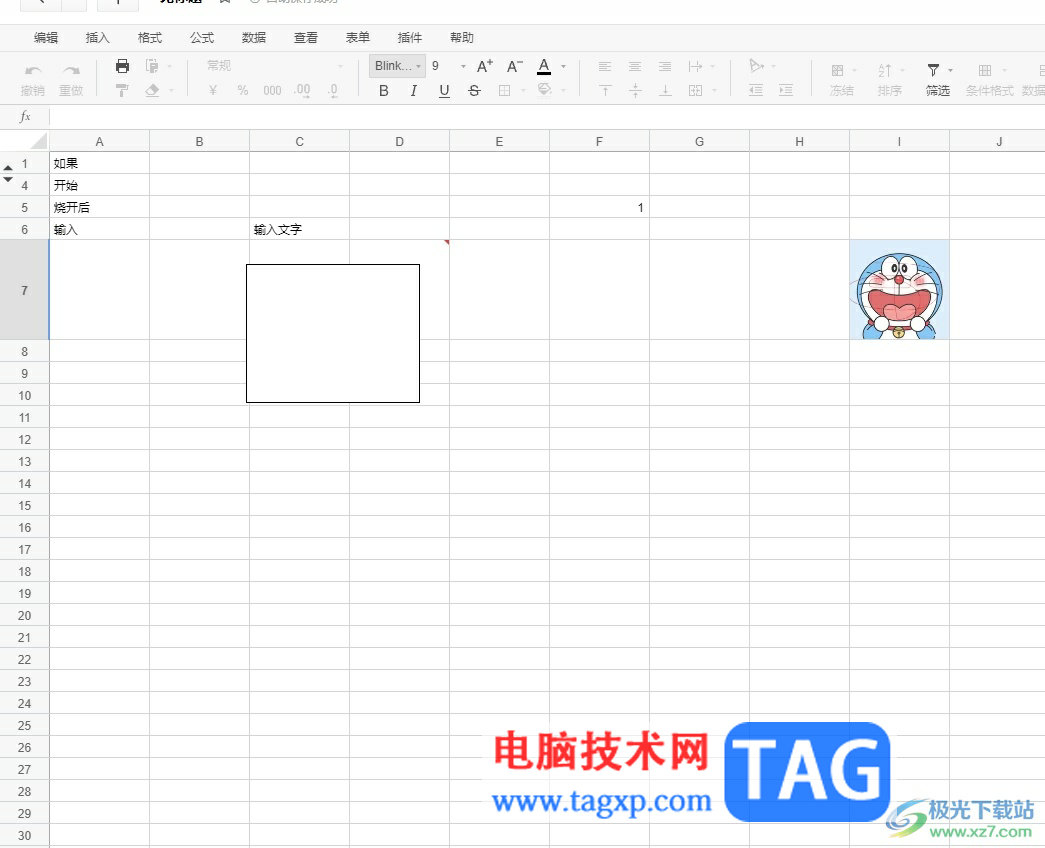
2.在页面上方的菜单栏中点击插入选项,将会显示出相关的选项卡,用户选择其中的链接选项
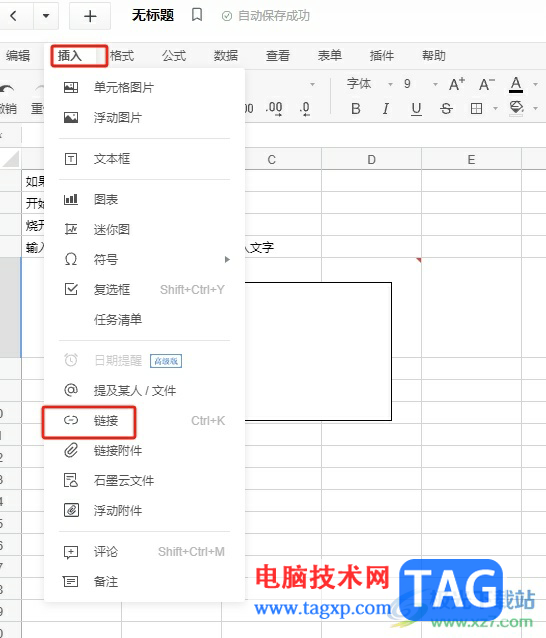
3.这时将会在页面上显示出相关的链接窗口,用户在下拉选项卡中选择上传附件选项
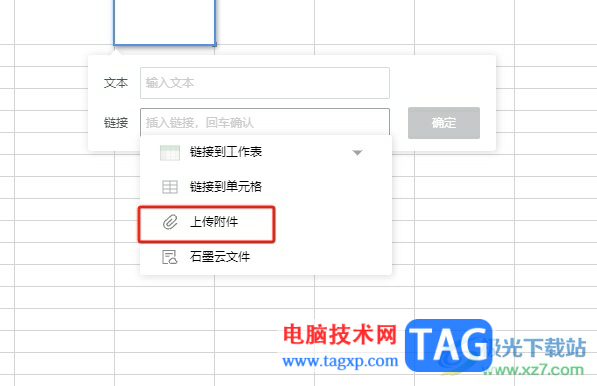
4.进入到打开窗口中,用户选择需要的图片后按下打开按钮
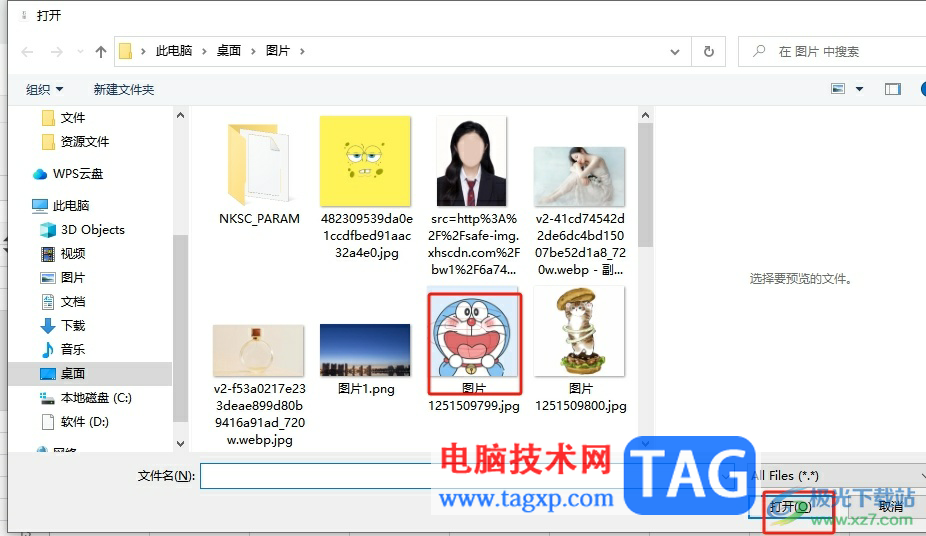
5.此时回到编辑页面上,用户就可以看到当前生成的图片链接了,如图所示

以上就是小编对用户提出问题整理出来的方法步骤,用户从中知道了大致的操作过程为点击插入——链接——上传附件——图片——打开这几步,完成设置后,用户就可以在页面上看到成功生成的图片链接,因此有需要的用户可以跟着小编的教程操作试试看。
 主板故障排查技巧:如何排查主板故障?
主板故障排查技巧:如何排查主板故障?
主板是电脑的核心组成部分,承担着处理器、内存、硬盘及显卡......
 触摸板无法使用的原因:为什么我的触摸
触摸板无法使用的原因:为什么我的触摸
触摸板作为笔记本电脑的重要输入设备,因其便捷的操作方式受......
 老电脑升级指南:有什么升级值得投资
老电脑升级指南:有什么升级值得投资
老旧电脑的升级不仅能延长使用寿命,还能显著提高性能。对于......
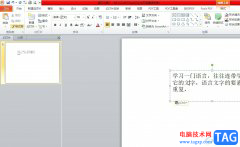 ppt把文字弄成两列的教程
ppt把文字弄成两列的教程
大部分用户都会经常接触到ppt软件,用来完成工作报告、小组总......
 《茶杯头》dlc汪牌飞行员怎么触发不同形
《茶杯头》dlc汪牌飞行员怎么触发不同形
在茶杯头全新的dlc中,茶杯头与马克杯人将携手圣杯小姐来到全......

AdobeAcrobat成为我们非常喜欢的一款PDF文件编辑软件,在该软件中进行PDF文件编辑的过程中,会进行相关注释的添加,比如你可以添加文本注释,或者是添加高亮文字,以及进行其他的注释等,而...
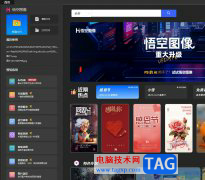
悟空图像是一款好用专业的图像处理软件,也可以是在线照片修饰软件,它为用户提供了图像编辑、合成、涂鸦、特效以及浏览等多种创作性功能,帮助用户完成了图像创意设计、图片编辑处理...
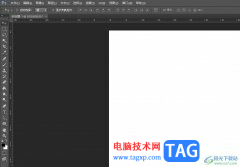
photoshop是一款强大的图像处理软件,用户一般简称为ps,它为用户提供了强大的编修和绘图工具,帮助用户有效地进行图片的编辑和创作,为用户带来了一款不错的图形绘图平台,因此photoshop软...

UG10.0如何制作工程图?本文就专门为各位新手伙伴介绍了UG10.0制作工程图的详细步骤,还不会操作的朋友就跟着小编学习一下吧,希望对你们有所帮助。...
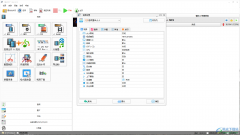
格式工厂被很多小伙伴使用,当你需要对视频进行压缩、转换的时候,那么该软件就可以免费的帮助到你进行设置,这款软件中很多功能都是我们平常需要使用到的,因此该软件对于我们的帮助...
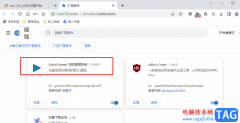
GlobalSpeed视频速度控制插件顾名思义就是可以帮助我们倍速播放网页中的视频的插件,因为很多浏览器中都无法直接在扩展管理页面中搜索到该插件,所以我们需要先在网站中下载并解压好该插...
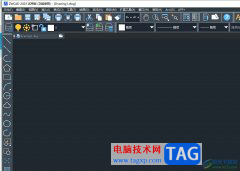
中望cad是一款国产的二维cad软件,界面友好易用、操作方便,帮助用户高效顺畅的完成设计绘图,因此中望cad软件受到了许多用户的喜欢,当用户在使用中望cad软件时,就可以看到当前的功能是...

在需要剪辑视频时,很多小伙伴都会选择使用剪映这款软件,该软件操作功能丰富,操作简单,可以满足我们的各种剪辑需求。在剪映中剪辑视频时我们都会需要添加多段素材,比如我们可能会...

在工作中闲来无事就会打来蜘蛛纸牌游戏打发时间,有些新手还不知道在那打开,对玩法也不说很了解,今日为你们带来的文章是关于win10玩蜘蛛纸牌的技巧讲解,还有不清楚小伙伴和小编一起...

OBSStudio想必是大家平时有了解过的一款软件,我们平时想要对一些操作页面进行录屏,那么少不了需要使用到一个好用的录屏软件,目前很多小伙伴就会通过OBSStudio软件进行录制视频,现在使用...
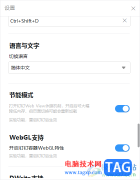
钉钉中提供了一个节能模式功能,当你经常使用钉钉进行办公的时候,那么我们选择将节能模式开启,可以大幅度降低内存占用,以及可以减少钉钉所消耗的一些电量,从而可以增长电脑使用的...
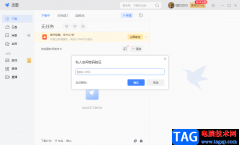
迅雷软件可以帮助小伙伴们进行各种类型视频的下载,当我们需要将一些不能通过其他渠道进行下载的视频直接用迅雷这款软件进行下载就好了,只需要将需要下载的视频的链接添加到新建的窗...
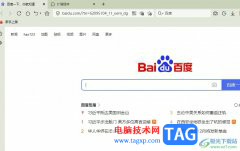
傲游浏览器是一款开放式的网页浏览软件,为用户带来了简单便捷的操作界面,还提供了流畅的上网速度,让用户享受到全面的网页浏览服务,所以大部分用户在电脑上都会安装上傲游浏览器软...
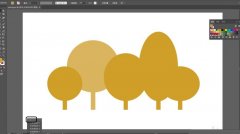
想必有部份用户还不清楚ai复制外观属性的操作,为此,今日小编就分享了ai复制外观属性的操作方法,有需要的朋友一起来看看吧!...
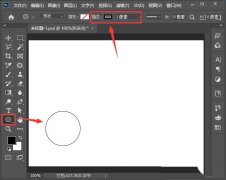
淘宝店铺详情页中的贴心服务怎么使用ps设计的呢?下面是小编介绍ps绘制淘宝店铺详情页贴心服务的教程,有需要的小伙伴一起来下文看看吧,希望可以帮助到大家!...